ตั้งค่าไฮไลต์ดิกชันนารีไม่ให้เตือนตอนเปิดเครื่อง
ตั้งแต่ Windows Vista , Windows 7 และรุ่นถัดไป Microsoft ได้ใช้ระบบควบคุมบัญชีผู้ใช้ (User Account Control หรือ UAC) ช่วยป้องกันการเปลี่ยนแปลงที่คอมพิวเตอร์ของคุณโดยไม่ได้รับอนุญาต โดยระบบนี้ทั่วไปคือ ป้องกันโปรแกรม ต่างๆ ที่ใช้ในเครื่องคอมพิวเตอร์ โดยจะถามสิทธิ์การใช้ทุกครั้ง หากไม่ต้องการถาม ต้องลงทะเบียน ผ่าน Code Sign (Certificate) ซึ่งมีค่าใช้จ่ายสูง , ไฮไลต์ดิกชันนารีติดตั้งบน Windows 7 หากเลือกเปิดโปรแกรมอัตโนมัติเมื่อเปิดเครื่อง ตอนเปิดครั้งแรก User Account Control จะถามสิทธิ์ทุกครั้ง ซึ่งอาจไม่สะดวกการตั้งค่าเพื่อ ไม่ให้ Windows เตือนตอนเปิดเครื่อง
แนะนำ 2 วิธีหลักๆ
1. ปิดระบบควบคุมบัญชีผู้ใช้ (User Account Control หรือ UAC)
การปิดระบบควบคุมบัญชีผู้ใช้ (User Account Control) วิธีที่ 1 นี้ อาจส่งผลต่อความปลอดภัยของเครื่องคอมพิวเตอร์
เมื่อเปิดเครื่อง หรือเรียกใช้ ไฮไลต์ดิกชั่นนารี จะมีหน้าต่างแจ้งเตือน ดังดูปด้านล่าง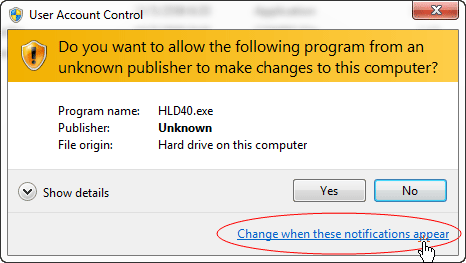 ให้คลิ๊ก "Change when this notifications appear" จะมีหน้าต่างดังรูปด้านล่าง |
|
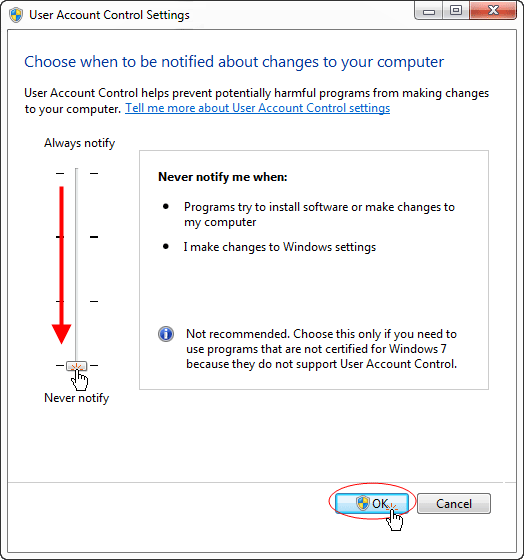 ให้คลิ๊กเลื่อน สไลด์บาร์ ลงมาด้านล่างสุด และคลิ๊กปุ่ม "OK" เป็นการเสร็จการตั้งค่า หลังจากนี้ เมื่อเปิดเครื่อง จะไม่มีการแจ้งเตือนอีก |
แนะนำวิธีนี้ แต่ขั้นตอนจะยุ่งยากกว่าวิธีแรก / วิธีนี้สามารถตั้งค่ากับโปรแกรมอื่นๆที่ไม่ต้องการให้เตือนด้วยเช่นกัน
| ปิดฟังก์ชั่น เปิดโปแกรมอัตโนมัติเมื่อเปิดเครื่อง เปิดโปรแกรม ไฮไลต์ดิกชั่นนารี เข้าเมนู "ตั้งค่า/ตัวเลือก" หรือ คลิ๊ก 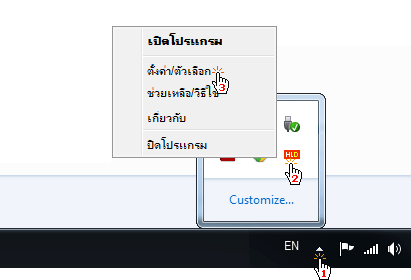 คลิ๊กยกเลิก "เปิดโปแกรมอัตโนมัติเมื่อเปิดเครื่อง" ออก แล้วคลิ๊กปิด แล้ว ปิดโปรแกรมไฮไลต์ดิกชั่นนารี 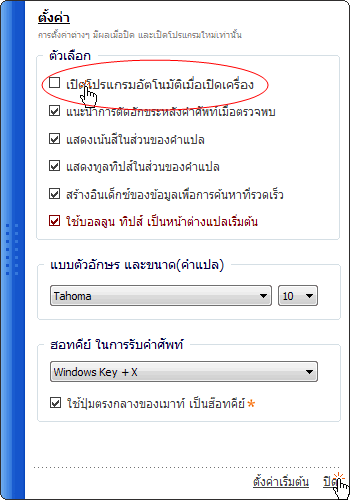 |
|
| ตั้งค่า Task Scheduler เข้า เมนู Start > Control Panel > System and Security > Administrator tools > คลิ๊ก Schedule Tasks ดังรูป 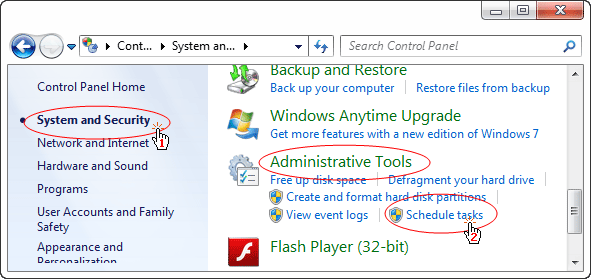 จะมีหน้าต่าง Task Scheduler ดังรูป ให้คลิ๊ก Task Scheduler Library และ คลิ๊ก Create Task 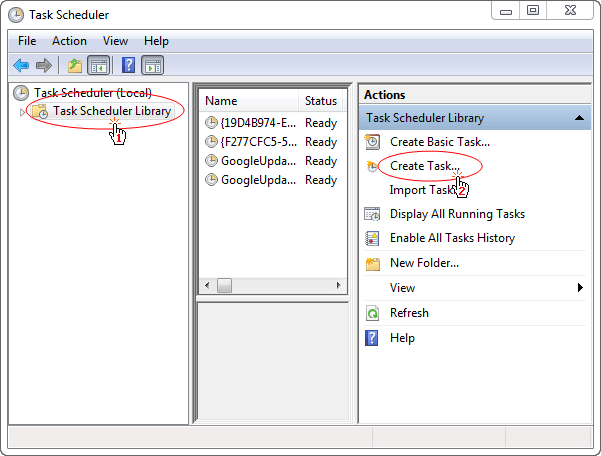 หน้าต่าง Create Task เลือกแท๊ป General กรอก Name "HLD4" และเลือก Run with heighest privileges 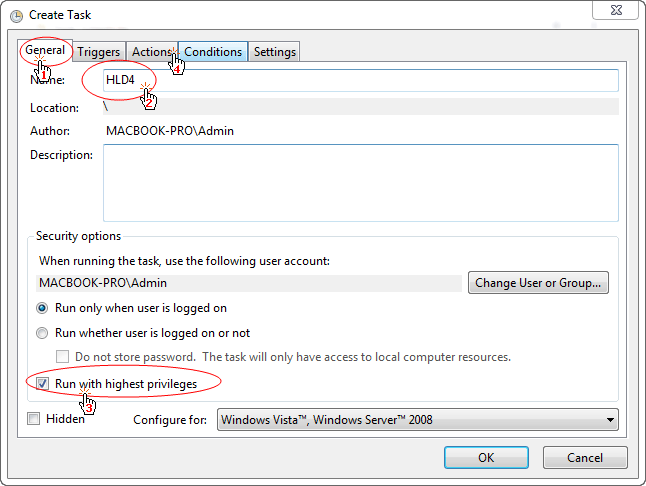 จากนั้นคลิ๊ก แท๊ป Action และคลิ๊กปุ่ม New 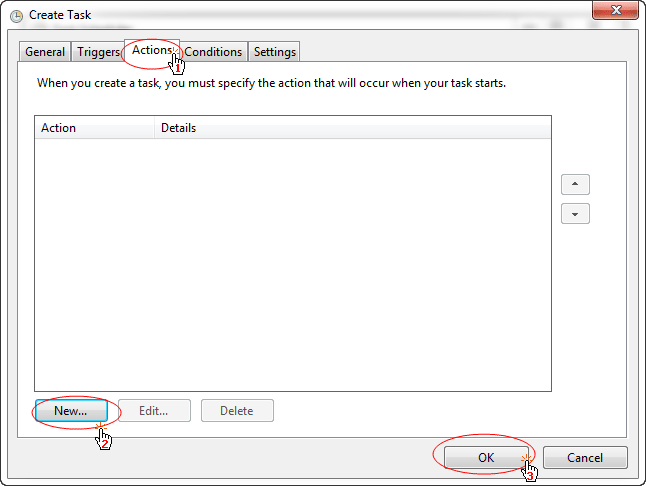 เมื่อกดปุ่ม New จะมีหน้าต่างดังรูปด้านล่าง ให้คลิ๊ก Browse และเลือกไฟล์ ในไดเร็คทอรี่ ในที่นี้คือ C:\Program Files (x86)\HighLight Dictionary 4.0\HLD40.exe 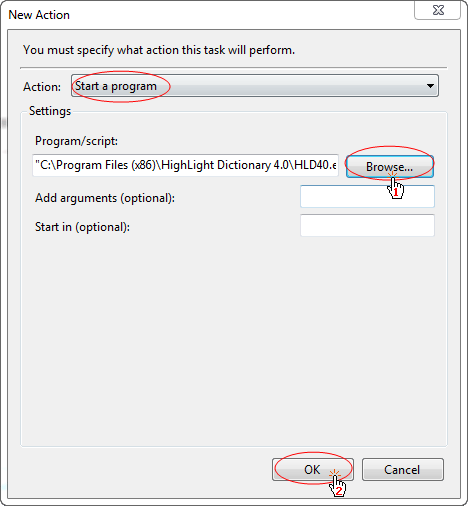 เมื่อเลือกเสร็จ กดปุ่ม OK และกดปุ่ม OK อีกครั้ง แล้วปิด หน้าต่าง Task Scheduler ข้างต้นเรียบร้อยแล้วในส่วนของการสร้าง Task ต่อไปเป็นการเรียกใช้ Task |
|
| การเรียกใช้ Task วิธีนี้ ใช้การสร้าง Shortcut เรียก Task ไปวางใน Startup menu มีขั้นตอนดังนี้ ที่หน้าจอว่างๆ หรือที่โฟลเดอร์ ใด็ก็ได้ คลิ๊กขวา เลือก New > Shortcut 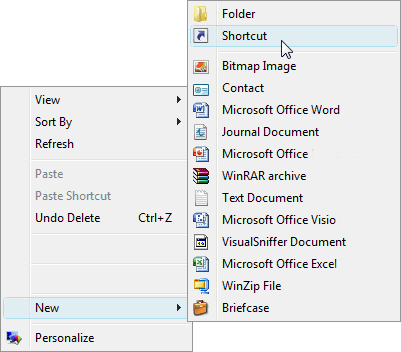 จะมีหน้าต่าง Create Shortcut ขึ้นมา 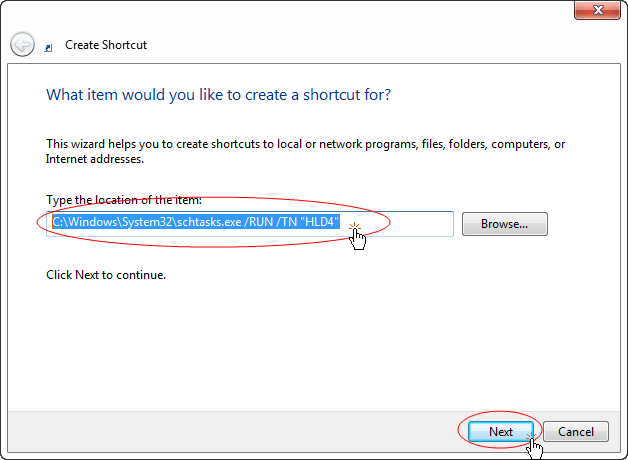 ให้ กรอก/พิมพ์ (ไม่ต้อง Browse) Type the location of the item เป็น C:\Windows\System32\schtasks.exe /RUN /TN "HLD4" และกดปุ่ม Next 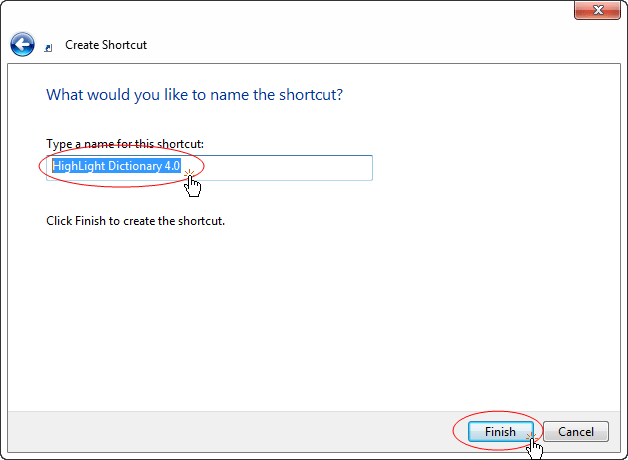 จากนั้นตั้งชื่อ Shortcut เป็น "HighLight Dictionary 4.0" คลิ๊ก "Finish" จะได้ Shortcut มาอันนึง ชื่อ "HighLight Dictionary 4.0" วางอยู่ที่หน้าจอว่างๆ หรือในโฟลเดอร์ ตามที่คลิ๊ก New > Shortcut ในตอนแรก 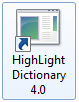 คลิ๊ก ที่ Shortcut "HighLight Dictionary 4.0" แล้วลากไปวางในเมนู Start > All Program > startup ดังรูปด้านล่าง การลากวาง คือคลิ๊กที่ Shortcut ค้างไว้ แล้วเลื่อนเมาท์มาที่ ปุ่ม Start เลื่อนขึ้นไปที่ All Program จะแสดงเมนูโปรแกรม ให้เลื่อนเมาท์ที่ยังคลิ๊กค้างอยู่มาที่ startup จะมี Tooltips แจ้งว่า move to startup แล้วให้ปล่อยคลิ๊กที่ค้างอยู่ หากถูกต้อง Shortcut จะวางอยู่ใน เมนู startup ดังรูป  หลังจากนี้ เมื่อเปิดเครื่อง จะไม่มีการแจ้งเตือนอีก |



